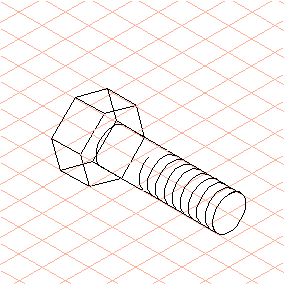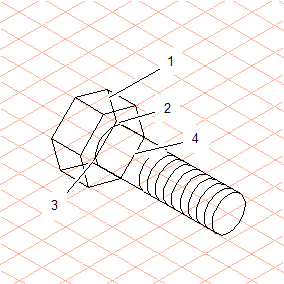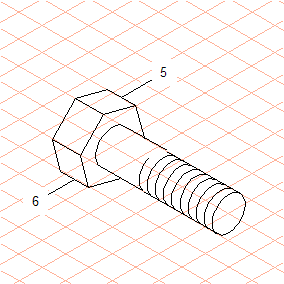Schraube zeichnen
1. Wählen Sie das Menü > aus.
2. Wählen Sie das Werkzeug
Außengewinde
aus der Werkzeugpalette aus.
Der Cursor wird zum Zeichencursor

.
3. Ziehen Sie beginnend auf einem Gitterkreuz eine Außengewindeellipse auf (Aufziehrichtung vom Mittelpunkt nach rechts oben).
| Die gezeichnete Ellipse hat oben einen grün umrandeten Gewindepunkt. |
Die Ellipse ist noch ausgewählt.
4. Wählen Sie das Menü > aus.
5. Geben Sie die Werte für den Durchmesser(30) und die Tiefe (-60) des Gewindes im Dialogfenster ein, und klicken Sie auf OK.
6. Wählen Sie das
Ellipsenwerkzeug
aus der Werkzeugpalette aus.
Der Cursor wird zum Zeichencursor

.
7. Ziehen Sie mit genügend Abstand zum Gewindeende eine Ellipse auf der gleichen Gitterlinie auf (Aufziehrichtung vom Mittelpunkt nach links unten).
8. Geben Sie im ersten Feld der Bemaßungsleiste 30 für den Durchmesser von 30 mm für die Ellipse ein.
9. Wählen Sie das
Linienwerkzeug
aus der Werkzeugpalette aus.
Der Cursor wird zum Zeichencursor

.
10. Ziehen Sie von den Außenpunkten der Ellipse jeweils eine Verbindungslinie bis zur Außenkante des Gewindes.
Wählen Sie das
Pfeil-Werkzeug

aus.
Markieren Sie die Ellipse in der unteren Hälfte.
Drücken Sie die Taste F6 (Kurzbefehl für den Befehl > > ).
Die untere Hälfte der Ellipse wird automatisch gelöscht.
11. Wählen Sie das
Polygonwerkzeug
aus der Werkzeugpalette aus.
Der Cursor wird zum Zeichencursor

.
12. Setzen Sie den Cursor auf dem Mittelpunkt des Ellipsenstücks auf, und ziehen Sie ein Polygon mit ca. doppeltem Gewindedurchmesser auf (Aufziehrichtung vom Mittelpunkt nach links unten).
13. Wählen Sie das
Pfeil-Werkzeug

aus, und drücken Sie danach kurz auf die FESTSTELLTASTE.
Der Cursor wird zum Doppelpfeilcursor

.
14. Ziehen Sie bei gedrückter UMSCHALTTASTE anhand der Bemaßungen das Polygon ca. 25 mm auf.
Drücken Sie erneut die FESTSTELLTASTE.
Der normale Pfeilcursor ist wieder aktiv.
15. Klicken Sie auf die untere Hälfte (1) des zweiten Polygons, das Sie erstellt haben.
Drücken Sie die Taste F5 (Kurzbefehl für den Befehl > > ).
Klicken Sie in die beiden außen liegenden grün umrandeten Punkte. Anschließend wird der Bereich des Polygons dazwischen gelöscht.
Markieren Sie die beiden Verbindungslinien (2, 3), und löschen Sie diese jeweils mit der ENTF-Taste.
Markieren Sie die untere Linie (4) des ersten Polygons. Klicken Sie dazu mit gedrückter ALT-Taste auf die Linie. Drücken Sie die ENTF-Taste.
Die Linie wird entfernt.
Klicken Sie auf die untere Hälfte der Ellipse, und drücken Sie die Taste F6. Der Teil der Ellipse wird automatisch gelöscht.
16. Stellen Sie jeweils mit einem Doppelklick die Außenkanten des Schraubenkopfes vom Stift Dünn auf Stift Dick um.
Die Schraube ist fertig gezeichnet.
17. Speichern Sie die gezeichnete Schraube unter dem Dateinamen screw.idr.
Die Zeichnung wird in der nächsten Übung weiter benutzt.
 aus der Werkzeugpalette aus.
aus der Werkzeugpalette aus. aus der Werkzeugpalette aus.
aus der Werkzeugpalette aus. aus der Werkzeugpalette aus.
aus der Werkzeugpalette aus. .
.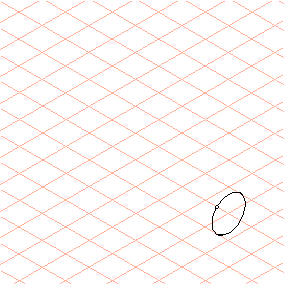
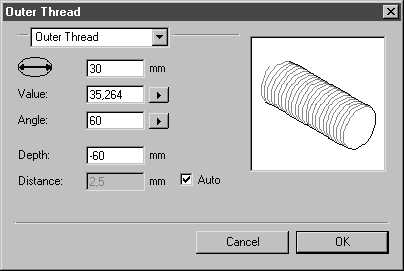
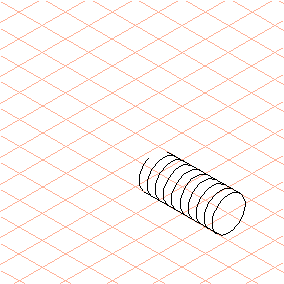
 aus der Werkzeugpalette aus.
aus der Werkzeugpalette aus. .
.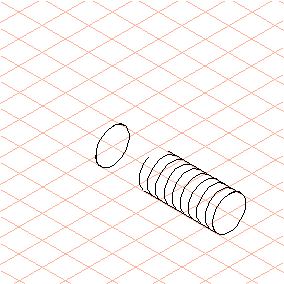
 aus der Werkzeugpalette aus.
aus der Werkzeugpalette aus. .
. aus.
aus.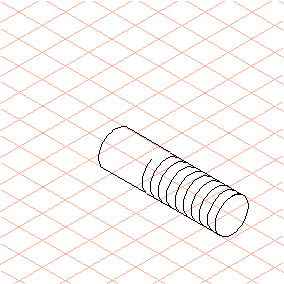
 aus der Werkzeugpalette aus.
aus der Werkzeugpalette aus. .
. aus, und drücken Sie danach kurz auf die FESTSTELLTASTE.
aus, und drücken Sie danach kurz auf die FESTSTELLTASTE. .
.